Spațiul pe disc de pe un Mac stochează diferite tipuri de date, inclusiv sistemul de operare, aplicații, documente, fișiere media și alte date ale utilizatorului. Dacă rămâneți fără spațiu pe disc, este posibil să întâmpinați probleme, cum ar fi performanța lentă, blocarea sistemului sau imposibilitatea de a salva fișiere noi.
Există mai multe modalități de a rezolva problema dacă discul dvs. nu mai are spațiu. Dar dacă Mac-ul dvs. spune că nu este suficient spațiu când acesta este, trebuie să urmați alte metode.
Ce înseamnă când Mac-ul tău spune că discul este plin?
Atunci când Mac-ul vă spune că discul este plin, sunteți limitat în multe acțiuni. De asemenea, este posibil ca unele aplicații să nu funcționeze corect sau să eșueze din cauza spațiului insuficient pe disc.
Mac-ul trebuie să aibă cel puțin 10% din disc liber pentru ca Mac OS să funcționeze. În cazul în care această valoare este mai mică, va apărea o notificare, iar utilizarea ulterioară este restricționată.
Dar, de multe ori, problema apare atunci când Mac-ul spune că nu există suficient spațiu, deși există. În acest caz, problema poate fi atribuită spațiului „epurabil”. Acest lucru înseamnă că fișierele inutile ocupă spațiul respectiv. Și puteți șterge și converti acel spațiu în spațiu de stocare liber.
Ce trebuie să faceți pentru a verifica spațiul pe disc pe Mac?
Înainte de a întreprinde orice acțiune și de a șterge sau muta fișiere, trebuie să verificați spațiul pe disc de pe Mac. Puteți vedea exact ce anume ocupă cel mai mult spațiu. Pentru a verifica spațiul pe disc pe Mac, trebuie să:
- Faceți clic pe pictograma Apple.
- Selectați System Settings (Setări sistem).
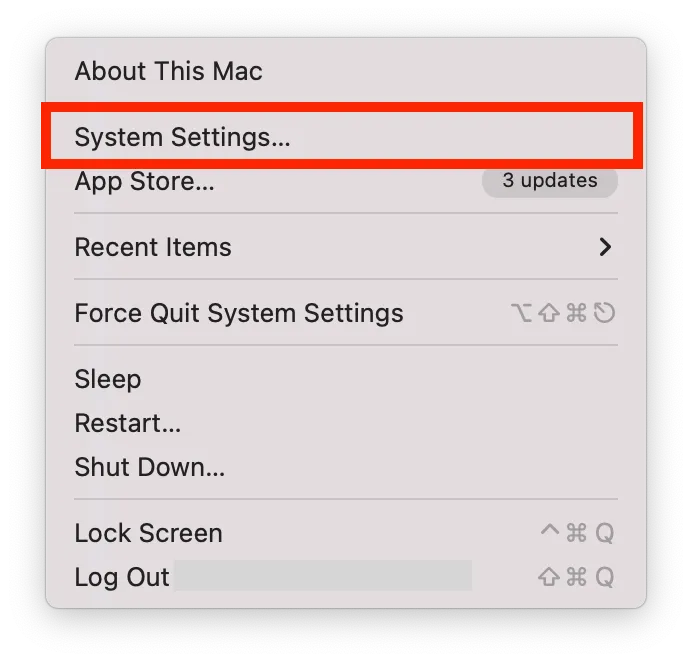
- Apoi faceți clic pe General.
- Selectați secțiunea Storage (Stocare).
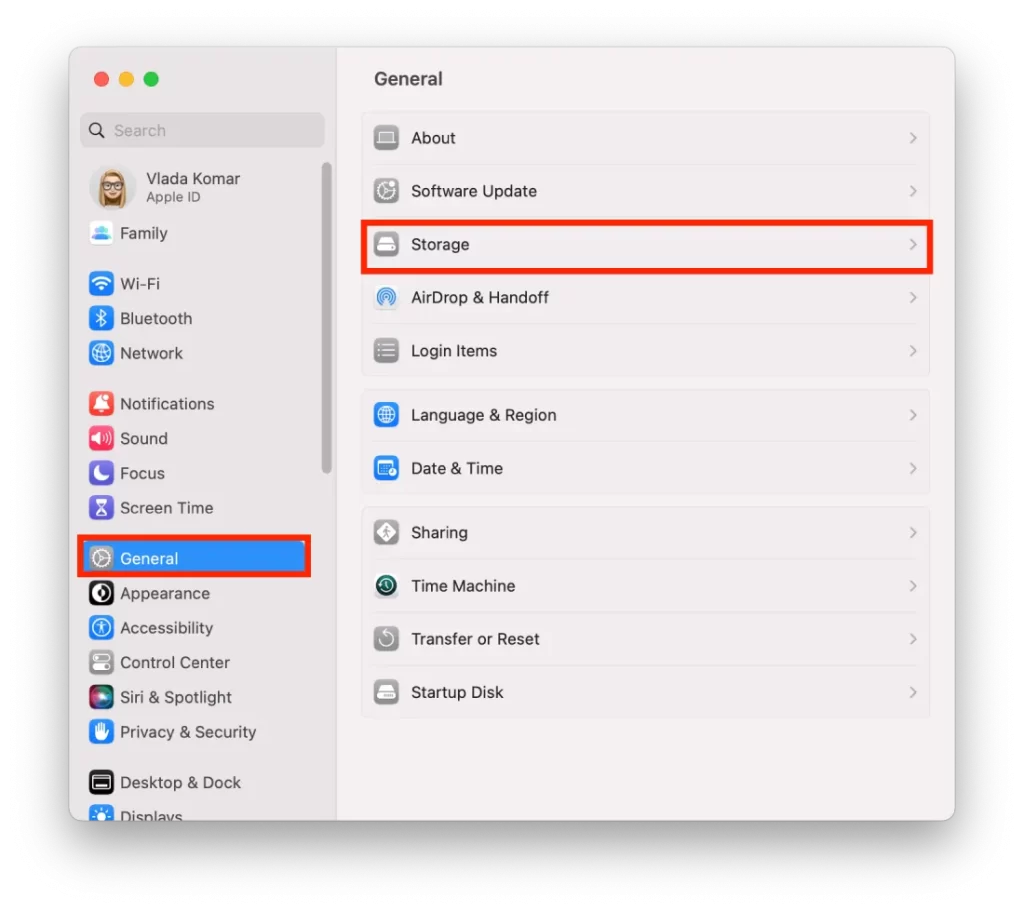
Verificarea spațiului pe disc vă poate ajuta să identificați fișierele și aplicațiile care ocupă mult spațiu și să le eliminați dacă nu mai sunt necesare. Acest lucru vă poate ajuta să vă organizați fișierele și să optimizați spațiul de stocare de pe Mac.
Ce trebuie să faceți dacă Mac spune că nu există suficient spațiu pe disc?
Dacă Mac-ul vă spune că nu există suficient spațiu, deși există, ar trebui să eliberați spațiul pe care îl eliminați – dezactivați optimizarea discului iCloud. Acesta este primul lucru pe care ar trebui să îl faceți într-o astfel de situație. După aceea, voi descrie recomandări suplimentare pentru a vă ajuta să eliberați spațiu.
Cum să dezactivați optimizarea unității iCloud?
Dezactivarea optimizării discului iCloud este o modalitate de a elibera spațiu de curățare. Copiile de rezervă iCloud fac parte din acel spațiu „invizibil” de pe Mac. Pentru a face acest lucru, trebuie să urmați acești pași:
- Faceți clic pe pictograma Apple.
- Selectați System Settings (Setări sistem).
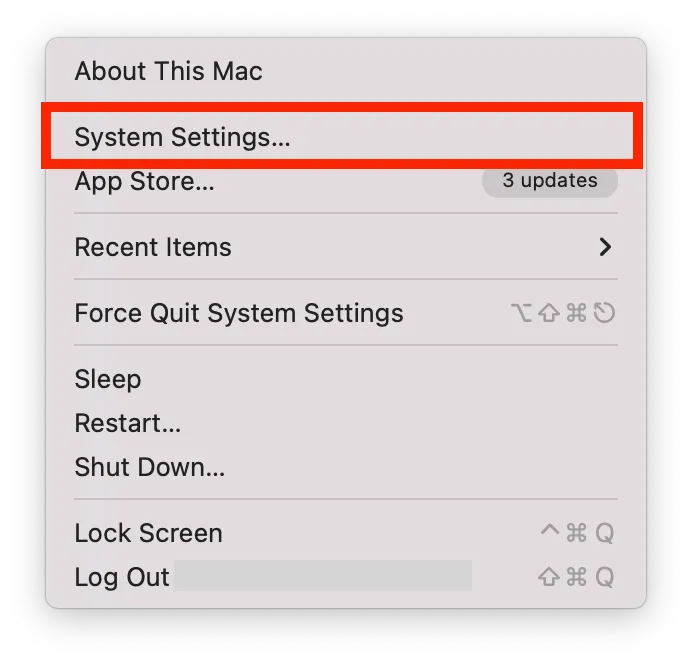
- Faceți clic pe ID-ul Apple.
- Selectați apoi secțiunea iCloud.
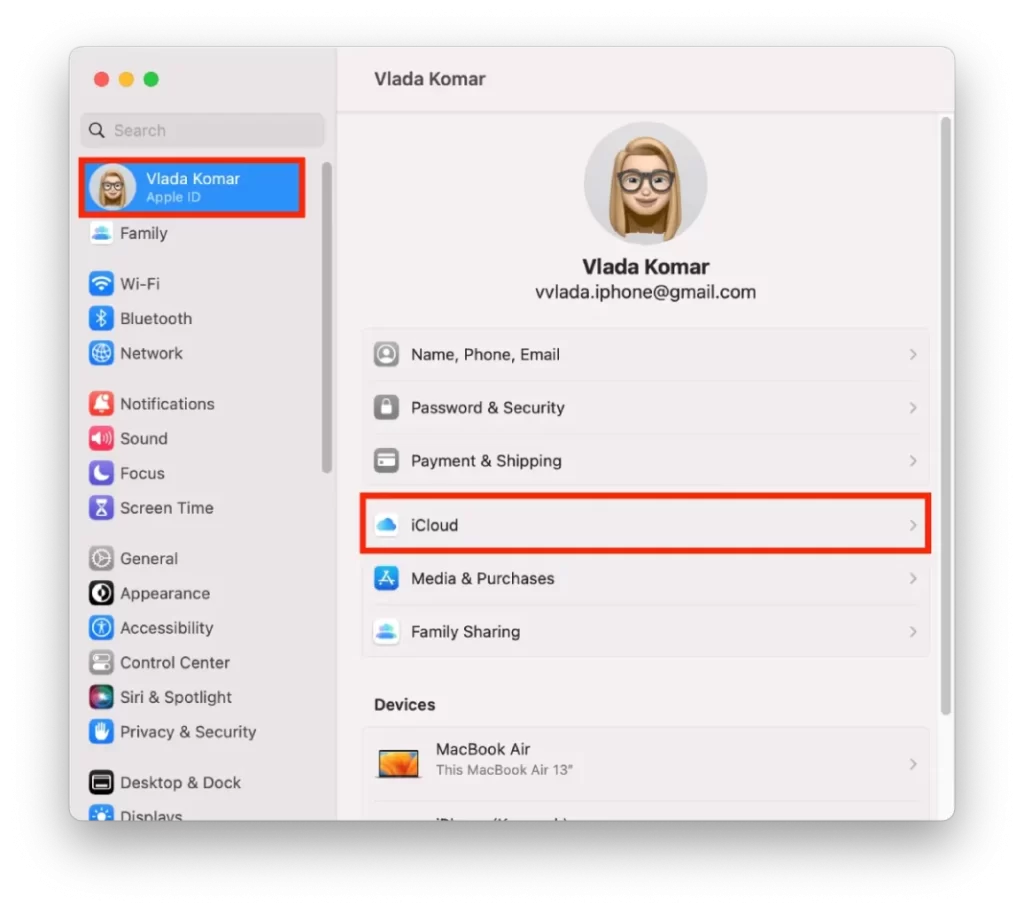
- Bifați iCloud Drive și alegeți Opțiuni.
- Trebuie să îl opriți.
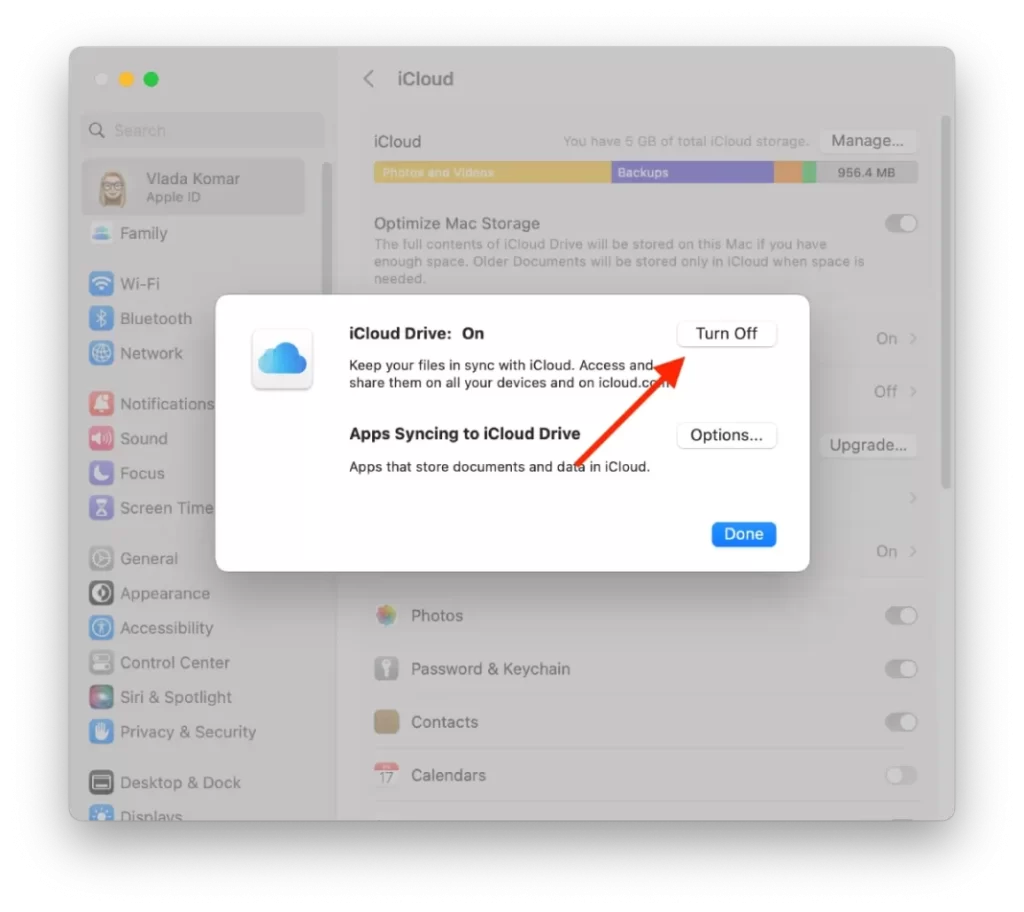
Cum să scoatem gunoiul?
Scoaterea coșului de gunoi pe un Mac se referă la procesul de ștergere permanentă a fișierelor pe care le-ați mutat anterior în coșul de gunoi. Acest lucru eliberează spațiu de stocare pe Mac și ajută la buna funcționare a sistemului. Pentru a scoate Coșul de gunoi pe un Mac, urmați acești pași:
- Faceți clic pe pictograma Coș de gunoi.

- Selectați butonul „Empty”.
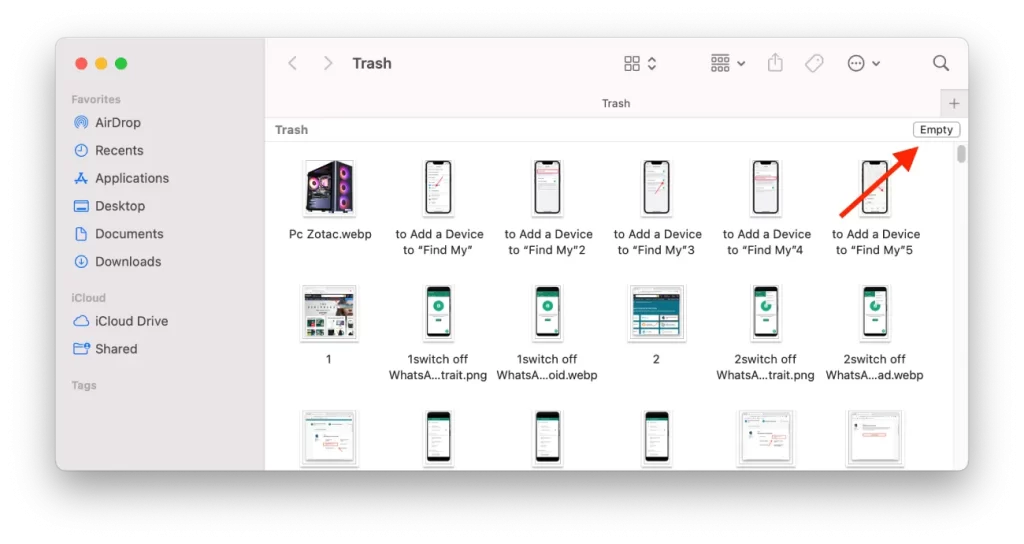
- Confirmați-vă acțiunile.
După ce ați golit coșul de gunoi, fișierele nu mai pot fi recuperate.
Cum se șterge aplicația cache?
Memoriile cache sunt fișiere temporare care sunt stocate de aplicațiile de pe Mac pentru a le ajuta să funcționeze mai rapid și mai eficient. În timp ce cache-urile pot îmbunătăți performanța, ele pot ocupa, de asemenea, în timp, spațiu de stocare valoros pe Mac. Pentru a șterge fișierele cache pentru o anumită aplicație de pe Mac, urmați acești pași:
- Deschideți Finder și faceți clic pe meniul „Go” din bara de meniu.

- Selectați „Go to Folder”.
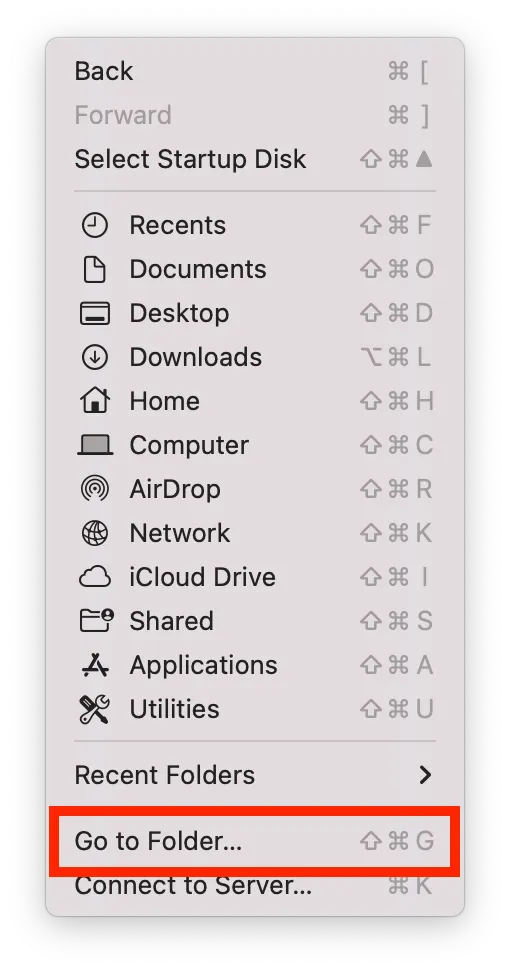
- Introduceți ~/Library/Caches și apăsați Enter.
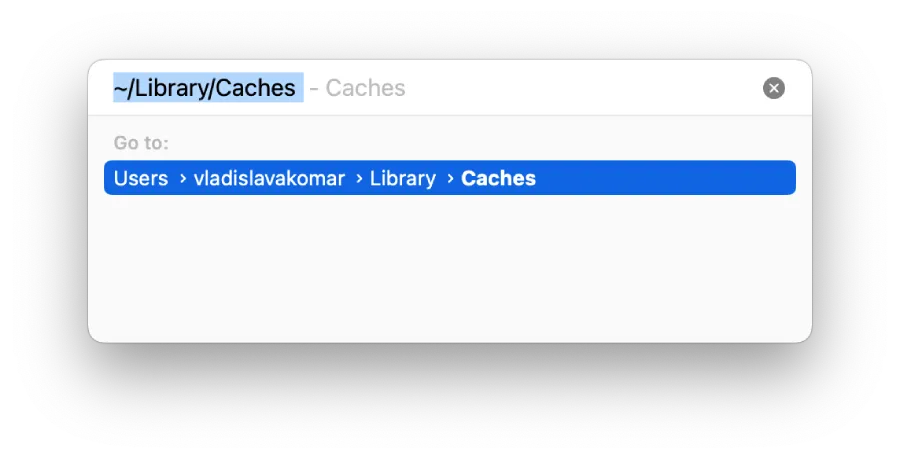
- Găsiți folderul pentru aplicația a cărei memorie cache doriți să o ștergeți și trageți-o în coșul de gunoi.
- Goliți coșul de gunoi pentru a șterge definitiv fișierele cache.
Ștergerea fișierelor cache pentru o aplicație poate face ca aplicația să funcționeze temporar mai lent atunci când o deschideți pentru prima dată, deoarece aplicația va trebui să își reconstruiască fișierele cache. Cu toate acestea, în timp, aplicația își va construi din nou memoria cache și ar trebui să funcționeze din nou fără probleme.









